Microsoft a finalement intégré un outil d’enregistrement d’écran natif à Windows 11. Pendant longtemps, les utilisateurs étaient contraints d’utiliser la Xbox Game Bar ou des applications tierces pour capturer leur écran. Mais grâce à la récente mise à jour de l’outil de capture, il est désormais possible d’enregistrer l’écran sur Windows 11 en toute simplicité. Cette nouveauté a été initialement déployée pour les utilisateurs du canal Dev, mais il est également possible d’installer cette nouvelle version sur les versions stables via le package MSIXBundle, dont le lien est fourni plus bas. Découvrons sans plus attendre comment profiter de l’enregistrement d’écran avec l’outil de capture sur Windows 11.
Ce guide vous fournira des instructions détaillées pour installer la nouvelle version de l’outil de capture sur Windows 11. Si vous n’êtes plus satisfait de cette mise à jour, nous vous expliquons également comment revenir à l’ancienne version.
Installer la nouvelle version de l’outil de capture avec enregistrement d’écran sur Windows 11
Avant de commencer l’installation, il est important de noter que cette nouvelle version de l’outil de capture est encore en phase de développement et peut présenter quelques bugs. Étant la première version publique, destinée initialement aux utilisateurs du canal Insider Dev, cela est tout à fait normal. Il peut arriver que l’outil génère des erreurs ou refuse de lancer l’enregistrement. En termes de fonctionnalités, l’outil prend actuellement en charge l’export au format MP4 (H.264) mais est limité à 30 images par seconde.
De plus, il n’existe pas d’option pour enregistrer le microphone, l’audio de l’appareil, les sons système, ou pour inclure une vue webcam. Il s’agit donc d’une version très basique qui devrait évoluer avec les prochaines mises à jour. Nous vous tiendrons informés des nouvelles versions disponibles. Si vous souhaitez tester l’enregistrement d’écran dans l’outil de capture, voici les étapes à suivre :
1. Commencez par télécharger la nouvelle version de l’outil de capture en utilisant ce lien. Nous avons vérifié le package avec VirusTotal, et aucun fournisseur ne l’a signalé comme malveillant, vous pouvez donc l’utiliser en toute sécurité.
2. Assurez-vous ensuite que l’affichage des extensions de fichiers est activé dans l’explorateur de fichiers de Windows 11. Pour cela, cliquez sur « Affichage » puis « Afficher » et enfin « Extensions de nom de fichier » dans la barre de menu.
3. Renommez le fichier en vous assurant qu’il se termine par « .msixbundle ».
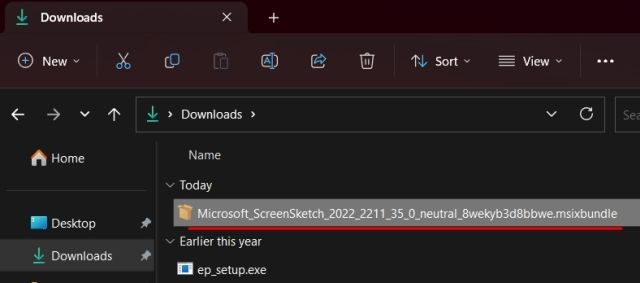
4. Une fois ceci fait, double-cliquez sur le fichier téléchargé pour lancer l’installation. Le programme détectera la présence de l’ancien outil de capture et vous proposera une mise à jour.
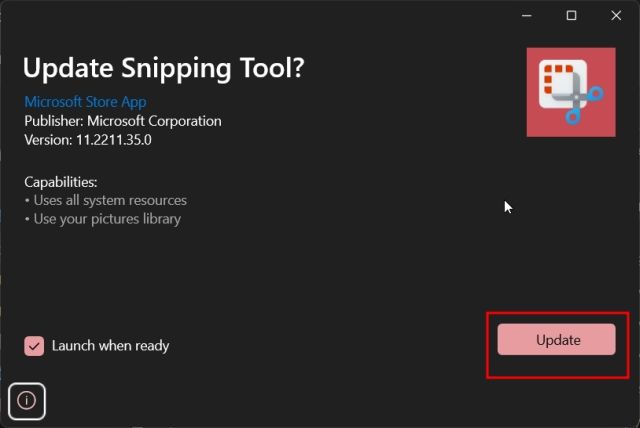
5. Cliquez simplement sur « Mettre à jour » pour installer la nouvelle version de l’outil de capture, intégrant l’enregistrement d’écran, sur votre PC Windows 11.
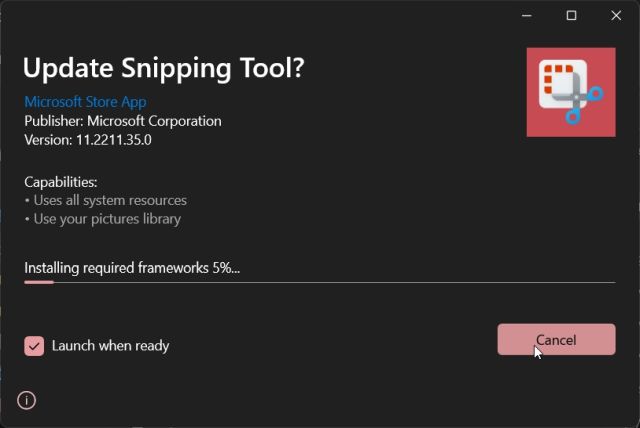
6. Après l’installation, ouvrez l’outil de capture. Dans la page des paramètres, vous pouvez vérifier que le numéro de version de l’outil est bien 11.2211.35.0.
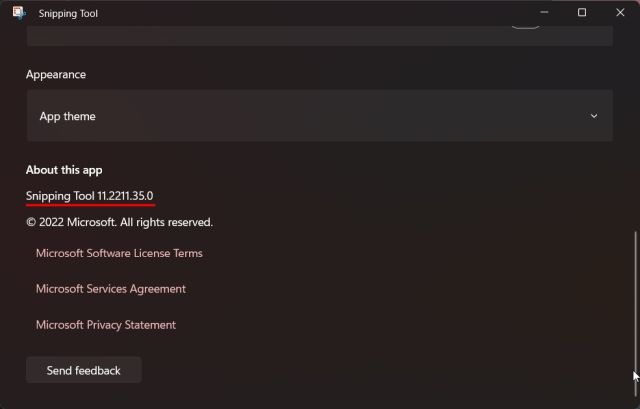
7. Pour enregistrer votre écran sur Windows 11 à l’aide de l’outil de capture, sélectionnez l’option « Enregistrer », puis cliquez sur le bouton « Nouveau ».
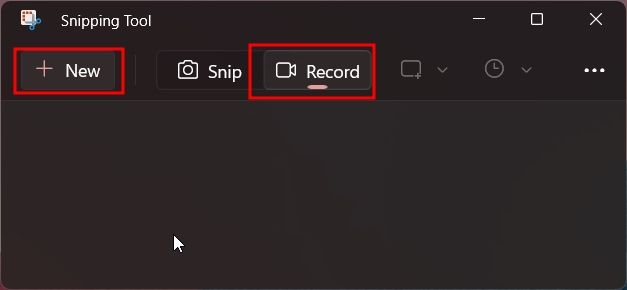
8. Choisissez la zone de l’écran que vous souhaitez enregistrer. Un compte à rebours de 3 secondes s’affichera. Cliquez sur « Démarrer » pour commencer l’enregistrement.
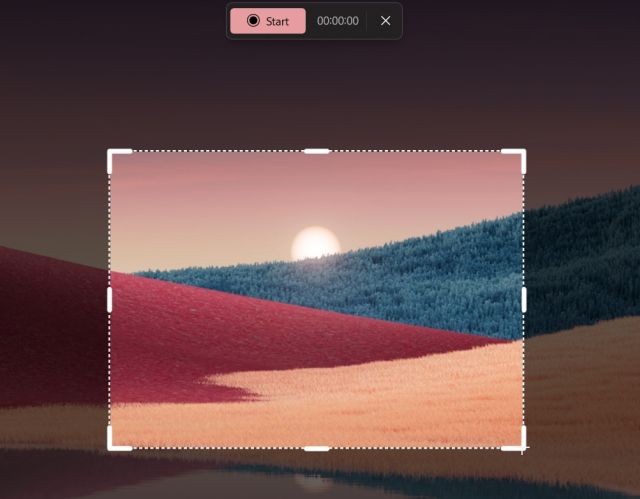
9. Cliquez sur le bouton « Arrêter » en haut pour terminer l’enregistrement. Vous pouvez également choisir de supprimer l’enregistrement en cliquant sur l’icône « corbeille ».
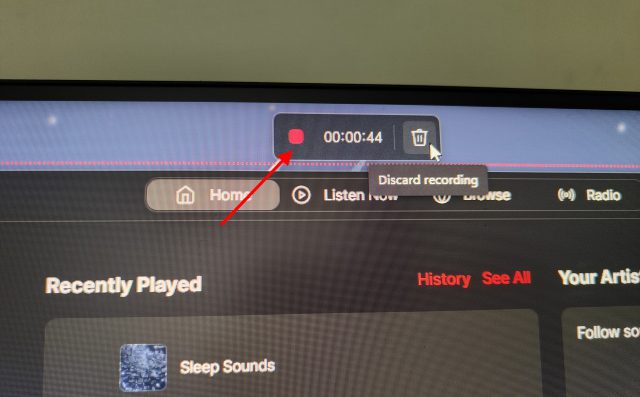
10. L’outil de capture s’ouvrira alors. Une erreur concernant un chemin de fichier invalide peut s’afficher, ignorez-la. Cliquez sur le bouton « Enregistrer » en haut à droite pour sauvegarder votre enregistrement dans l’emplacement de votre choix.
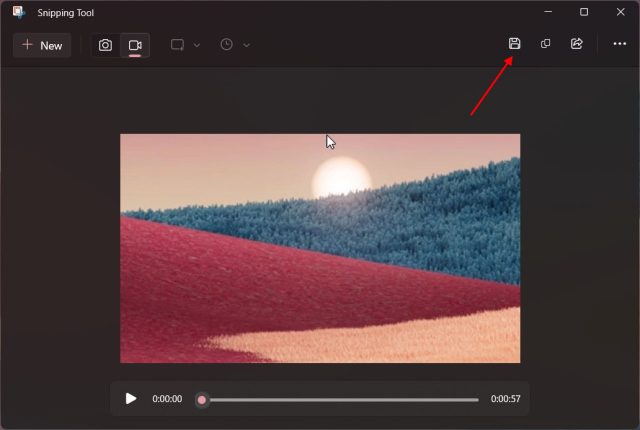
11. Enfin, vous pouvez visualiser ou partager l’enregistrement d’écran depuis l’explorateur de fichiers de Windows 11.
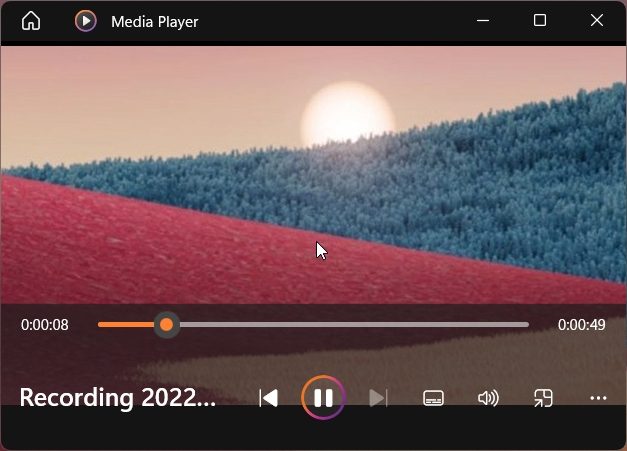
Désinstaller la nouvelle version de l’outil de capture et revenir à l’ancienne
1. Ouvrez le menu Démarrer et faites un clic droit sur « Outil de capture ». Choisissez ensuite « Paramètres de l’application » dans le menu contextuel.
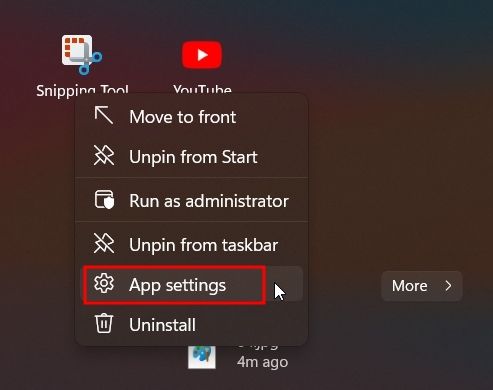
2. Faites défiler vers le bas et cliquez sur « Désinstaller ». L’outil de capture sera alors supprimé de votre système.
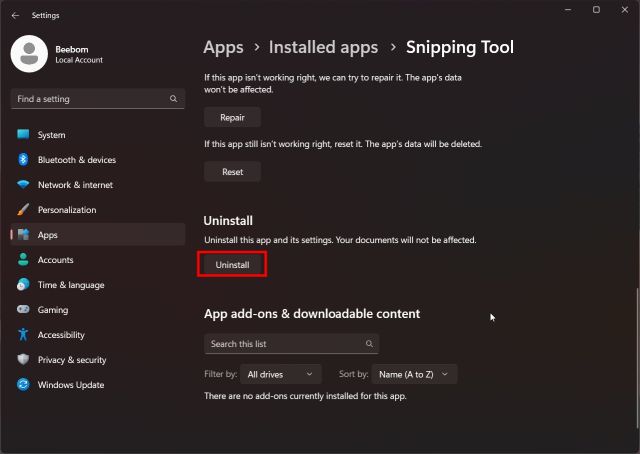
3. Ouvrez le Microsoft Store et recherchez « Outil de capture ». Vous pouvez également cliquer ici pour accéder directement à la page de l’application dans le Microsoft Store.
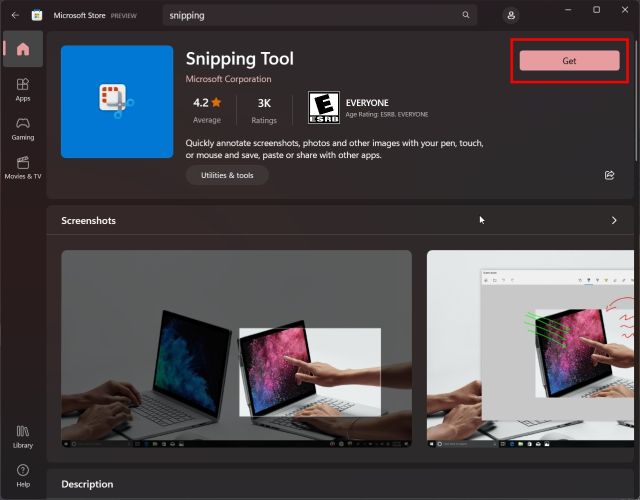
4. Installez la version stable de l’outil de capture. Le Microsoft Store vous proposera l’ancienne version, celle sans l’enregistreur d’écran.
Voilà les étapes à suivre pour installer le nouvel outil de capture et enregistrer votre écran sur Windows 11. Il semble, d’après nos premières utilisations, que Microsoft continue à développer activement cette fonctionnalité d’enregistrement d’écran. Elle est encore perfectible avant une mise à disposition au grand public. Il est fort probable que l’enregistreur d’écran de l’outil de capture propose davantage de fonctionnalités dans les versions futures. En attendant, n’hésitez pas à consulter nos articles sur les meilleures extensions d’enregistrement d’écran pour Chrome et découvrez d’excellentes alternatives à l’outil de capture pour 2022. Si vous avez la moindre question, n’hésitez pas à nous la poser dans la section des commentaires ci-dessous.